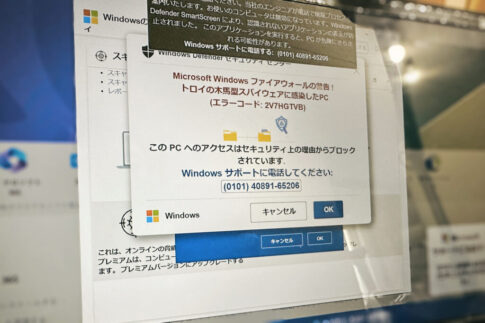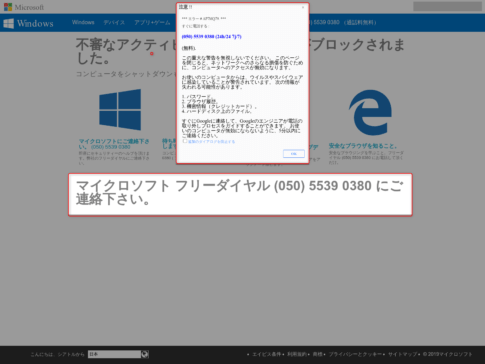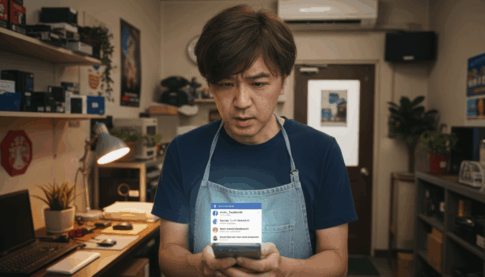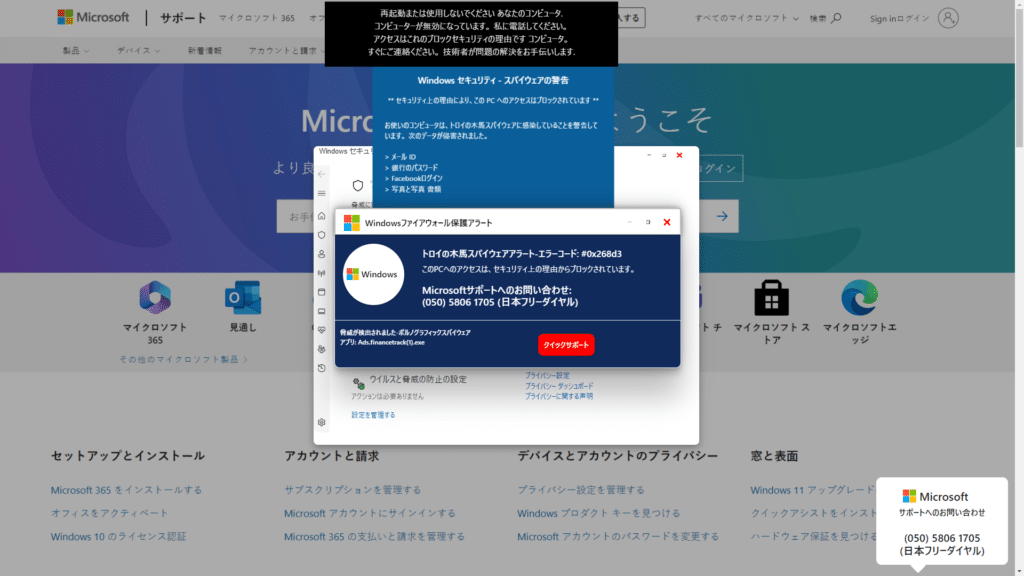
日々、被害者が増えているサポート詐欺。
もし突然音が鳴り、画面に電話番号などが表示された場合は「パソコンの画面にエラーが表示され、電話番号をかけ、遠隔操作までされてしまった方へ」を参考にして頂ければ解消されると思いますが、そもそも表示させない設定に出来ないのか?と調べてみると、有力な情報が掲載されておりました。
それは「「Windows 11」でネット詐欺を回避するために今からできる対策。 押さえておきたい設定方法をチェック!」とう記事の内容でEdgeのセキュリティ設定の一部を有効にする事で怪しいサイトは表示させない、またはブロックするという方法があるようです。
方法は簡単。
STEP
Edgeの【設定】→【プライバシー、検索、サービス】を開く
STEP
「Microsoft Defender SmartScreen」をONに
STEP
「望ましくない可能性のあるアプリをブロックする」をONに
STEP
「Web サイト誤入力保護」をONに
STEP
「Web上のセキュリティを強化する」をONに
画面ではこの様な設定になっていればOKです。
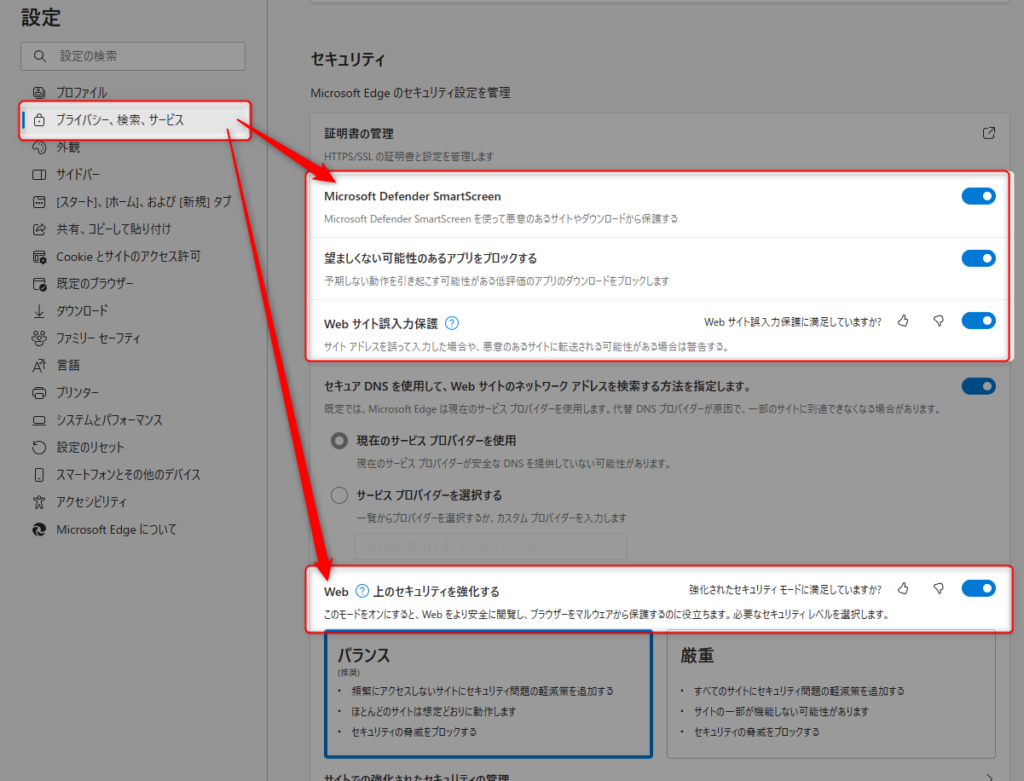
これで必要最低限の設定を行う事が出来ました。
今後は当店で承るパソコンの初期設定では適用済みにしておきたいと思います。